Hvordan rettes CapCut tekst til tale netværksfejl?
I denne artikel vil vi forsøge at løse problemet med "Netværksfejl", som CapCut-brugere støder på i tekst-til-tale-indstillingen.

CapCut-brugere støder på problemet "Netværksfejl" i tekst-til-tale-indstillingen og kan ikke få teksten læst af kunstig intelligens. Hvis du støder på et sådant problem, kan du løse problemet ved at følge forslagene nedenfor.
Hvad er CapCut tekst til tale netværksfejl?
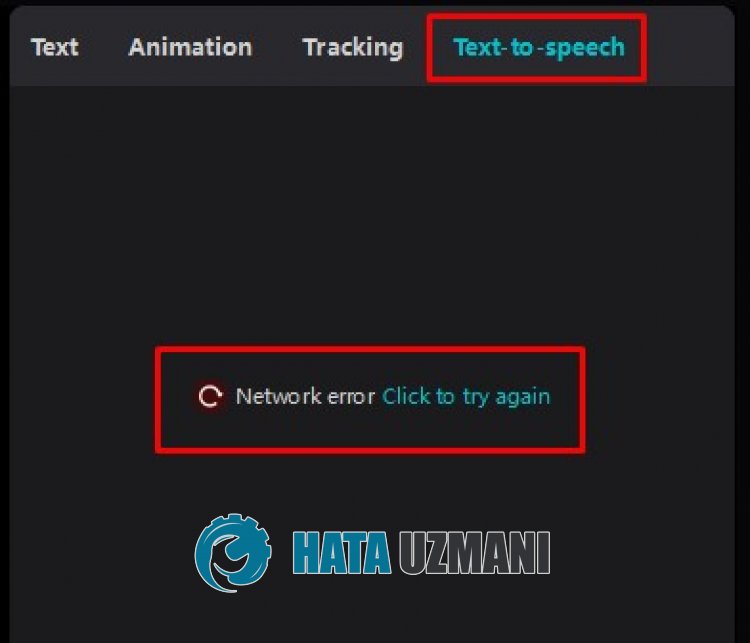
CapCut-brugere kan ikke køre den kunstige intelligens, idet de angiver, at de støder på problemet "Netværksfejl", når de aktiverer tekst-til-tale-indstillingen efter at have kørt programmet.
CapCut "Netværksfejl" opstår på grund af et cacheproblem eller internetproblem i applikationen, hvilket forhindrer tekstlæsning eller brug af andre plug-ins.
Selvfølgelig, ikke kun på grund af dette problem, kan vedligeholdelsesarbejde eller nedbrud på CapCut-servere få dig til at støde på forskellige fejl som denne.
Til dette formål vil vi give dig et par forslag til, hvordan du kan rette fejlen.
Sådan rettes CapCut tekst til tale netværksfejl
For at rette denne fejl kan du løse problemet ved at følge forslagene nedenfor.
1-) Installer gammel version
Brugere, der stødte på problemet "Netværksfejl" efter opdatering af applikationen, oplyser, at problemet forsvandt ved at installere den gamle version.
Vi kan løse problemet ved at installere den gamle version af programmet.
Til dette kan du downloade den gamle version af CapCut-applikationen ved at få adgang tillinket nedenfor.
Når du har downloadet den gamle version, skal du installere den og kontrollere, om problemet fortsætter.
2-) Brug Cloudflare Dns Server
Problemer, der opstår på standard-DNS-serveren, kan forårsage, at du støder på forskellige forbindelsesfejl som dette i nogle applikationer.
Derfor kan du eliminere problemet ved at bruge Cloudflare dns-serveren.
- På skærmen Start søgning skal du skrive "Kontrolpanel" og åbne det.
- Klik på indstillingen "Netværk og internet" på den skærm, der åbnes.
- Klik derefter på "Netværks- og delingscenter".
- På den nye skærm, der åbnes, skal du klikke på indstillingen ud for "Forbindelser".
- Klik derefter på "Egenskaber", og dobbeltklik på "Internet Protocol Version 4 (TCP\IPv4)".
- Registrer den Google dns-server, vi efterlod nedenfor.
- Foretrukken DNS-server: 1.0.0.1
- Anden DNS-server: 1.1.1.1
Når du har gennemført denne proces, skal du klikke på knappen "OK" og gå videre til næste forslag.
3-) Ryd internetcache
Problemer i internetcachen kan få dig til at støde på forskellige forbindelsesproblemer som dette.
Til dette kan du fjerne problemet ved at rydde internetcachen og omkonfigurere den.
- Skriv "cmd" på skærmen Start søgning og kør som administrator.
- Indsæt følgende kommandolinjer i kommandopromptvinduet, der åbnes, og tryk på enter.
- ipconfig /forny
- ipconfig /flushdns
- netsh int ipv4 nulstilling
- netsh int ipv6 nulstilling
- netsh winhttp nulstil proxy
- netsh winsock nulstilling
- ipconfig /registerdns
Når du har fuldført kommandolinjerne, kan du kontrollere, om problemet fortsætter, ved at genstarte computeren.
4-) Brug webversion
Hvis ingen af disse forslag er en løsning for dig, kan du løse problemet ved at bruge webversionen af CapCut-applikationen.
For at gøre dette skal du gå til det officielle CapCut-websted og logge ind på din konto.
Klik for at få adgang til CapCut-webstedet
Når du er logget ind på din konto, skal du oprette en ny video og tilføje tekst til din video, kontrollere det ved at klikke på "Tekstlæsning" i menuen til højre.
Efter denne proces kan du kontrollere, om problemet fortsætter.
5-) Tjek serveren
Vedligeholdelsesarbejde eller servernedbrud på CapCut-servere vil få dig til at støde på forskellige problemer som dette.
Derfor skal vi muligvis tjekke CapCut-servere.
Du kan tjekke CapCut-serveren ved at klikke pålinket nedenfor.
Hvis der er noget nedbrud eller vedligeholdelsesarbejde på CapCut-serveren, skal du vente på, at den er helbredt.
![Hvordan rettes YouTube-serverfejlen [400]?](https://www.hatauzmani.com/uploads/images/202403/image_380x226_65f1745c66570.jpg)






























